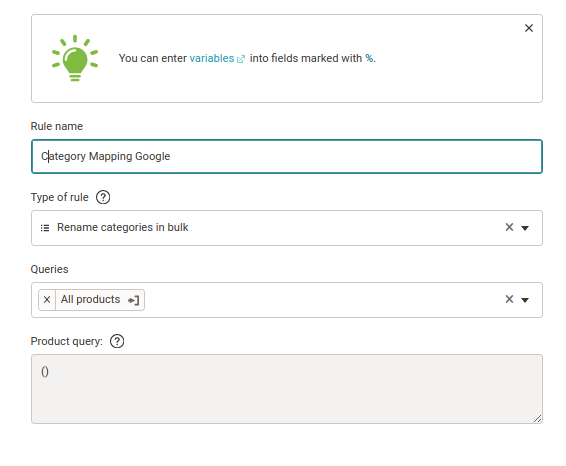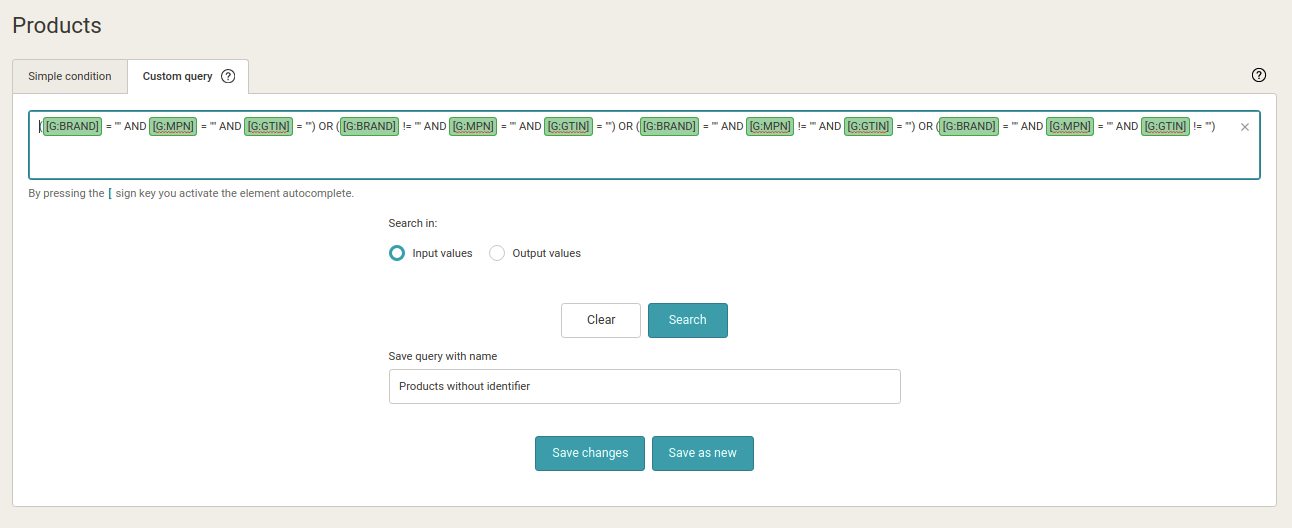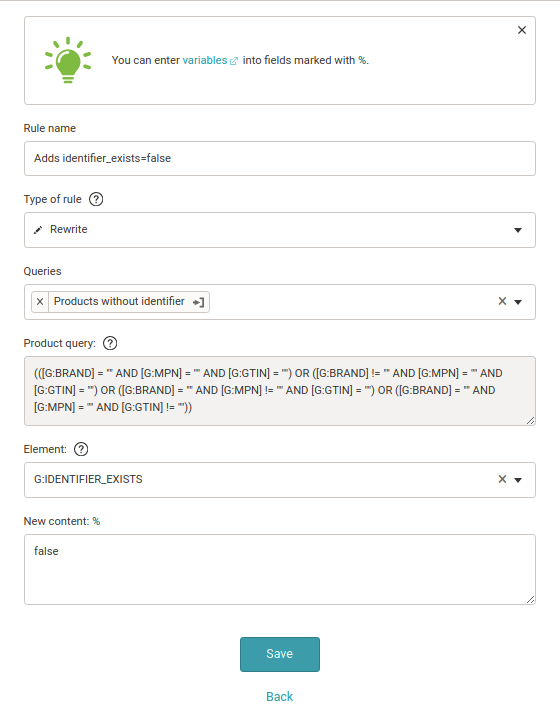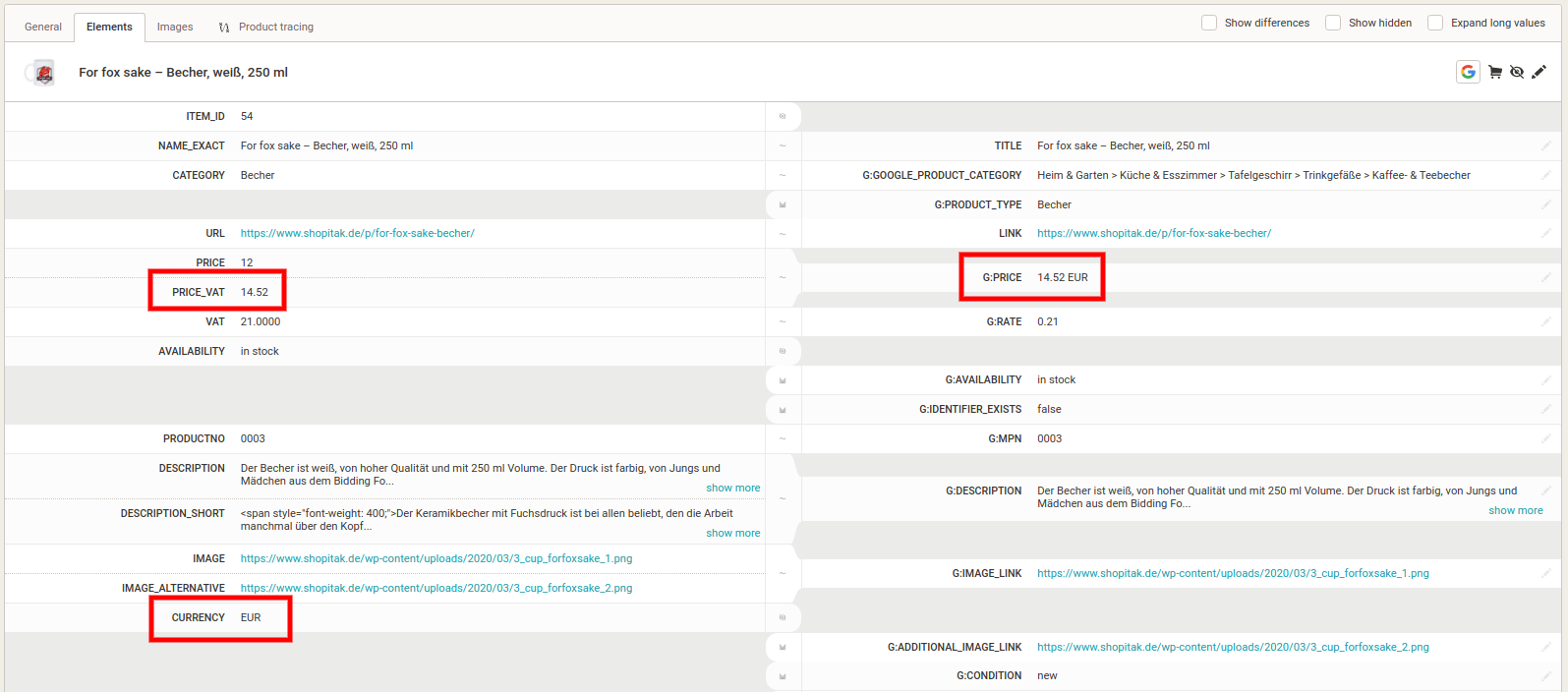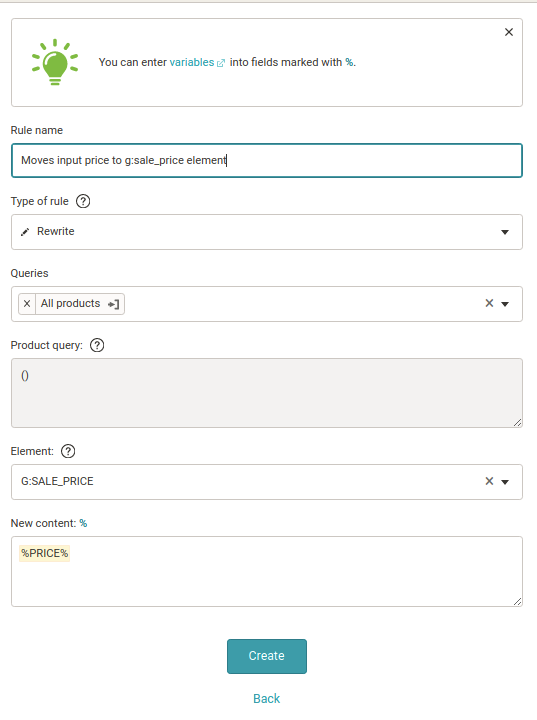5. Ezután hozzon létre egy második szabályt, nevezze el pl. A kedvezményes árat az eladási árra átalakító szabály. Ebben az esetben a g:price elemet az eredeti feed-ből származó kedvezményes ár elemmel tölti fel.
6. Custom label
A Google lehetővé teszi, hogy minden termékhez legfeljebb 5 egyéni címkét hozzon létre, így hatékonyabban kezelheti kampányait. A gyakorlatban ez azt jelenti, hogy a Google-feedben olyan információkat adhat a termékekhez, amelyeket az ügyfelek sehol sem látnak, de belsőleg kategorizálhatja a termékeket bizonyos tulajdonságok szerint. Tipikusan ilyenek lehetnek például az értékesítési költség (cost of sale), a termékek szezonalitása, az árrés vagy a legkelendőbb termékek. Ezután ezekkel a címkékkel kampányokat állíthat be. És nem csak a Google Shoppingon belül, hanem a Google Ads esetében is.
1. Hozzon létre egy új elemet a Mergadóban g:custom_label_0 néven.
2. A Felülírás szabály segítségével töltse fel a kívánt értékekkel. A címkét feltöltheti az eredeti feed megfelelő elemének értékeivel, vagy szabályok segítségével létrehozhatja a termékválasztékokat, amelyeket aztán kézzel feltölthet a Felülírás szabályban megadott értékekkel. Alternatív megoldásként használhatja az Adatfájl importálása szabályt, hogy egyes termékeket külső CSV-fájlból származó értékekkel párosítson.
7. Smart kampányok
A Google lehetővé teszi az úgynevezett intelligens kampányok létrehozását, amelyek gépi tanuláson alapulnak, és amelyek egyszerűsítik és hatékonyabbá teszik a hirdetést. A legfontosabb, hogy mindig legyen elérhető a feed. Abban a pillanatban, amikor a Google a hirdető oldalán kimaradást észlel, az intelligens kampányok leállnak, és akár 14 napig is eltarthat, míg a hirdetések “újratanulnak” és újraindulnak. A Mergado ebben az esetben is jó segítség, mivel a webáruház oldalán bekövetkező kiesés esetén is mindig a legfrissebb frissített változatot küldi a Google-nak.
Ha úgy dönt, hogy a Google Shoppingon hirdet, ezek a problémák valószínűleg nem kerülik majd el Önt. Kezelje ezeket a hibákat a Mergado útmutatója segítségével, és tökéletesítse Google feed-jét. Tud még más gyakori Google feed problémákról? Írja meg nekünk a hozzászólásokban, vagy a mergado@mergado.hu címre.

A cikk társszerzője Adam Funiok a Proficio ügynökségből.